Slack: 이중 인증을 활성화하는 방법

이중 인증을 켜서 Slack 계정에 보안 계층을 추가하십시오. 활성화하는 것이 얼마나 쉬운지 확인하십시오.

작업노트는 필수입니다. 기억해야 할 것이 너무 많아서 어딘가에 저장하지 않으면 중요한 것을 잊어버리게 될 것입니다.
한 눈에 Slack에 저장하고 싶은 메모를 저장할 곳이 없습니다. 이 때문에 작업 메모와 함께 별도의 메모 앱이 있을 수 있습니다. 메모를 저장하는 장소는 내내 당신의 얼굴을 쳐다보고 있었습니다.
Slack을 열 때 가장 마지막으로 하고 싶은 일은 자신의 이름을 탭하는 것입니다. 주로 Slack을 사용하여 다른 사람들과 의사 소통하기 때문에 동료의 이름을 탭합니다.
그러나 자신의 이름 을 탭 하면 모든 종류의 메모를 저장할 수 있는 자신의 개인 공간에 액세스 할 수 있습니다.
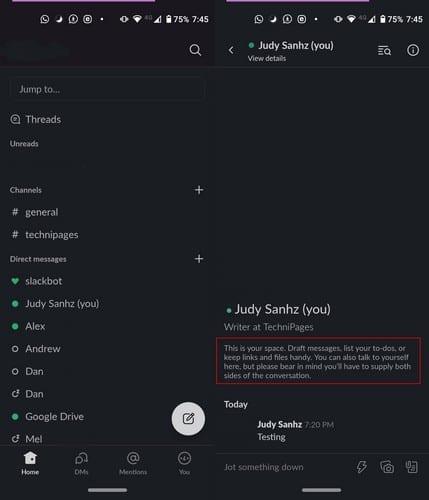
개인 Slack 공간에 오디오, 문서, 비디오, 이미지 등의 파일을 저장할 수도 있습니다. 카메라 아이콘을 탭하면 사진을 업로드하거나 장치의 카메라로 사진을 찍을 수 있습니다.
문서 아이콘을 사용하면 오른쪽 하단의 사진 아이콘을 탭하여 이미지를 업로드할 수도 있습니다. 이 아이콘은 다른 유형의 파일도 업로드하기 위해 탭해야 하는 것입니다.
상단에 이미지, 오디오, 비디오 등의 섹션으로 분할된 파일이 표시됩니다. 저장하려는 파일을 탭하여 slack의 개인 공간에 업로드합니다.
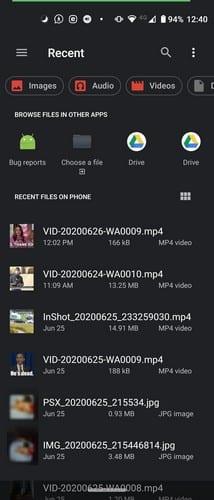
slack에 링크를 저장하려면 평소처럼 링크를 복사하여 붙여넣거나 글꼴 아이콘을 누른 다음 링크 옵션을 누릅니다.
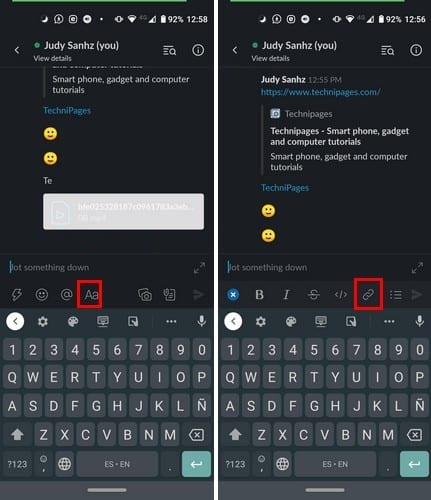
개인 Slack 공간에 들어가면 번개 아이콘을 탭한 다음 알림 설정 옵션을 탭합니다.
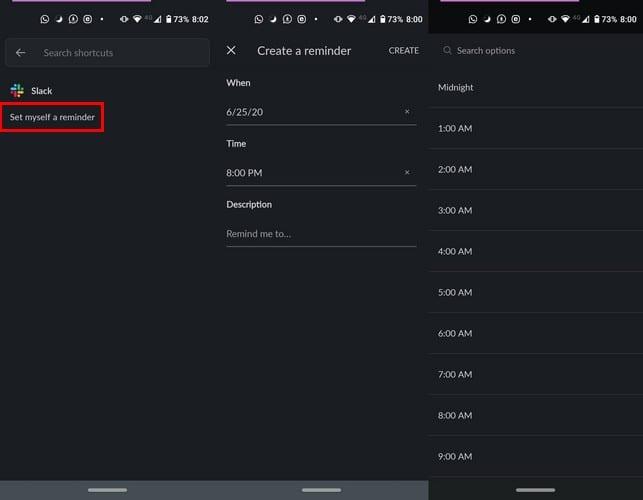
날짜, 시간 및 텍스트를 추가할 수 있는 옵션이 표시됩니다. 필요한 정보를 추가했으면 오른쪽 상단의 만들기 옵션을 탭합니다.
다른 앱을 열 필요 없이 Slack에 메모를 저장하면 시간을 절약할 수 있습니다. Slack에는 유용한 메모 기능이 없을 수 있습니다. 개인 공간에 무엇을 저장하시겠습니까? 아래 의견에 알려주십시오.
이중 인증을 켜서 Slack 계정에 보안 계층을 추가하십시오. 활성화하는 것이 얼마나 쉬운지 확인하십시오.
Slack에서 불필요한 프롬프트를 제거하십시오. 산만함을 줄이기 위해 읽은 상태로 표시를 제거하는 방법을 참조하십시오.
새 이메일 주소가 있습니까? Slack 계정과 연결된 이메일 주소를 변경하는 방법을 확인하세요.
Slack 통화에 참여할 때 당황스러운 말을 하지 말고 마이크를 끄고 참여하세요. 여유 통화에 참여할 때 마이크를 비활성화하려면 어떤 설정을 변경해야 하는지 확인하세요.
Slack에서 일부 구매가 필요합니다. 이러한 구매를 할 사람을 지정한 경우 Slack 회원이 구매하도록 허용하는 방법을 확인하십시오.
Slack 그룹에 적합한 언어를 선택하세요. 다음 단계에 따라 완료 방법을 확인하세요.
Slack에서 Enter 버튼의 기능을 변경하는 방법을 확인하십시오. 새 줄을 시작하고 메시지를 보내지 않도록 하는 방법을 확인하십시오.
항상 SLack 계정과 관련된 모든 것을 알고 있는 것이 좋습니다. 청구 변경 사항을 보는 방법을 확인하십시오.
Slack은 주로 문자 기반 커뮤니케이션 앱으로 알려져 있지만 음성 및 영상 통화 기능도 제공합니다. 비디오 및 음성 포함
이달의 직원을 찾고 계신가요? Slacks 회원 분석을 통해 데이터를 비교하는 방법과 데이터를 찾는 방법을 확인하십시오.
분석은 프로젝트의 성공 등에 관한 의미 있는 정보로 활용할 수 있는 통계를 제공하도록 설계된 데이터 피드입니다.
Jira 앱은 새롭지만 Slack 그룹에서 미리 알림 및 알림을 설정하기 위한 최고의 앱 중 하나가 되었습니다. Jira 뿐만 아니라 이 튜토리얼에서는 Slack Groups에서 Jira 미리 알림을 설정하는 방법을 알려줍니다.
Slack의 다른 사람이 통화 중인 것을 알고 싶지 않습니까? 앱이 상태를 변경하지 못하도록 하는 방법을 확인하세요.
주제가 너무 유명해져서 무시할 수 없을 때 Slack에서 해당 주제에 대한 채널을 만들지 않겠습니까? 채널을 만드는 방법을 알아보세요.
사용자는 모든 Slack 작업 공간의 생명선입니다. 분명히 사용자가 없으면 메시지를 게시하거나 읽을 사람이 없습니다. 사람을 추가할 수 있도록
Slack을 더 편한 언어로 설정하세요. 언어 기본 설정을 조정하는 방법을 확인하십시오.
보안은 항상 중요합니다. Slack 팀이 오래된 TLS 보안을 사용하지 않는지 확인하는 방법을 확인하십시오.
모두가 Slack에서 비밀번호를 변경할 시간입니다. 모든 사람이 새 계정을 만들도록 강제하는 방법을 참조하세요.
새롭게 시작하고 싶으신가요? Slack에서 새 사용자 이름을 얻고 마음에 드는 이름을 사용하세요.
누군가 작업 팀에 합류했습니까? 환영받는 느낌을 주고 Slack의 작업 공간에 초대하세요.
Powerbeats Pro가 충전되지 않으면 다른 전원 소스를 사용하고 귀마개를 청소하세요. 귀마개를 충전하는 동안 케이스를 열어 두세요.
장비를 좋은 상태로 유지하는 것은 필수입니다. 다음은 3D 프린터를 최상의 상태로 유지하기 위한 유용한 팁입니다.
Canon Pixma MG5220에서 잉크가 없을 때 스캔을 활성화하는 방법입니다.
노트북이 과열되는 몇 가지 가능한 이유와 이 문제를 피하고 장치를 시원하게 유지하는 팁과 요령을 알아보세요.
PC의 내부 저장 공간을 업그레이드하기 위해 SSD를 구입했지만 설치 방법을 모르겠습니까? 지금 이 기사를 읽어보세요!
게임의 밤을 준비하고 있으며, "Star Wars Outlaws"를 GeForce Now 스트리밍 서비스에서 플레이하려고 합니다. Ubisoft 게임을 다시 시작할 수 있도록 GeForce Now 오류 코드 0xC272008F를 수정하는 방법을 알아보세요.
3D 프린터를 효과적으로 유지하는 것은 최상의 결과를 얻는 데 매우 중요합니다. 기억해야 할 중요한 팁을 소개합니다.
프린터의 IP 주소를 찾는 데 어려움이 있습니까? 우리는 그것을 찾는 방법을 보여줄 것입니다.
Samsung 휴대폰에 AirPods 구입 여부를 고민하고 있다면, 이 가이드가 도움이 될 것입니다. 가장 간단한 질문은 호환성 여부입니다.
Apple Watch 하드 리셋 및 공장 초기화 방법을 단계별로 설명합니다. 소프트 리셋부터 하드 리셋까지, 모든 모델에 대한 가이드를 제공합니다.
























